„Apple Watch“ laikrodžio ciferblato keitimas
Pritaikykite „Apple Watch“ ciferblato išvaizdą ir funkcijas asmeniniams poreikiams. Pasirinkite dizainą, koreguokite spalvas ir funkcijas, tada įtraukite jį į savo rinkinį. Ciferblatus galite bet kada perjungti, kad matytumėte tinkamus laiko fiksavimo įrankius arba pakeistumėte įvaizdį.
Programos „Apple Watch“ funkcija „Ciferblatų galerija“ yra lengviausias būdas peržiūrėti visus teikiamus laikrodžio ciferblatus, juos tinkinti ir įtraukti į savo rinkinį. Tačiau, jei nenorite naudoti „iPhone“, ciferblatą taip pat galite tinkinti pačiame laikrodyje. Daugiau informacijos žr. temoje „Apple Watch“ ciferblatai ir jų funkcijos.
Laikrodžio ciferblato įtraukimas į savo rinkinį
Sukurkite pasirinktinių ciferblatų rinkinį, kurį gali sudaryti netgi skirtingi to paties dizaino variantai.
Paspauskite ir palaikykite rodomo laikrodžio ciferblato ekraną.
Perbraukite į kairę iki galo, tada palieskite
 .
.Pasukite „Digital Crown“, kad naršytumėte laikrodžio ciferblatus, tada palieskite „Add“.
Patarimas: Palieskite rinkinį, pvz., „New Watch Faces“ arba „Artists“, ir naršykite konkrečią laikrodžio ciferblatų kategoriją.
Įtraukę laikrodžio ciferblatą galite jį tinkinti.

Kito laikrodžio ciferblato pasirinkimas
Paspauskite ir palaikykite laikrodžio ciferblatą, tada perbraukdami pasirinkite ir palieskite norimą ciferblatą.
Patarimas: Taip pat braukdami galite pereiti nuo vieno laikrodžio ciferblato prie kito. Atidarykite „Apple Watch“ programą „Settings“, palieskite „Clock“, tada įjunkite parinktį „Swipe to Switch Watch Face“.
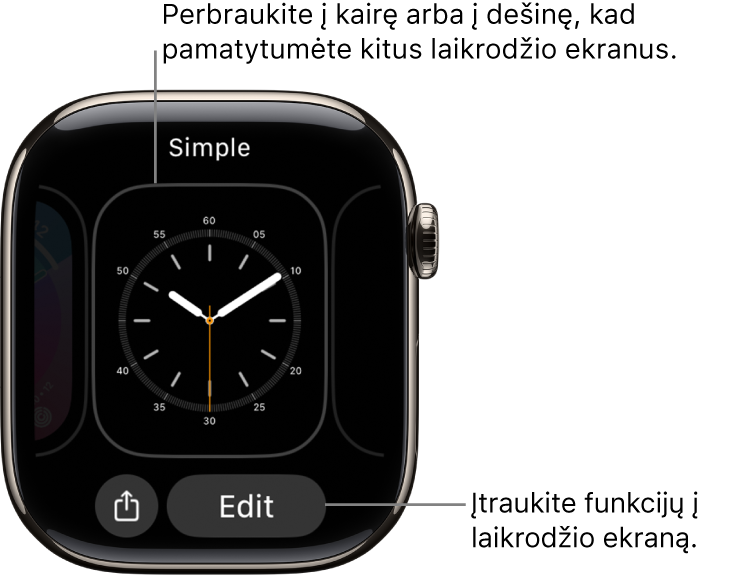
Valdiklių įtraukimas į laikrodžio ciferblatą
Į kai kuriuos laikrodžio ciferblatus galite įtraukti specialių funkcijų, vadinamų valdikliais, ir akimirksniu matyti tam tikrą informaciją, pvz., akcijų kainas, pranešimus apie oro sąlygas arba kitų įdiegtų programų informaciją.
Paspauskite ir palaikykite rodomo laikrodžio ciferblato ekraną, tada palieskite „Edit“.
Perbraukite į kairę iki pat galo.
Jei į ciferblatą galima įtraukti valdiklių, jie rodomi paskutiniame ekrane.
Palieskite valdiklį, kad jį pasirinktumėte, tada pasukite „Digital Crown“, kad pasirinktumėte naują valdiklį, pvz., „Activity“ arba „Heart Rate“.
Kai baigsite, paspauskite „Digital Crown“, kad išsaugotumėte pakeitimus, tada palieskite ciferblatą, kad jį įjungtumėte.

Į kai kurias „App Store“ programas taip pat įtraukti valdikliai.
„Apple Watch“ valdiklių parinktys
Daugumą programų galite atidaryti paliesdami laikrodžio ciferblato valdiklį. Kai kurie valdikliai rodo tam tikrą konkrečios programos informaciją, todėl iš karto matote tai, ko reikia. Pavyzdžiui, „Weather“ apima oro kokybės, sąlygų, temperatūros ir kt. valdiklius.
Tolesnės programos suteikia galimybę pasirinkti kelis valdiklius.
Programa | Teikiami valdikliai | ||||||||||
|---|---|---|---|---|---|---|---|---|---|---|---|
„Activity“ | „Rings“ „Timeline“ | ||||||||||
Astronomy | Earth „Moon“ „Solar“ „Solar System“ | ||||||||||
„Calendar“ | Šiandienos data Jūsų tvarkaraštis | ||||||||||
„Compass“ | „Compass“ „Elevation“ „Level“ | ||||||||||
„Compass Waypoints“ | „Last Viewed Waypoint“ „Saved Waypoints“ „Parked Car Waypoint“ | ||||||||||
„Depth“ | „Depth“ „Water Temperature“ | ||||||||||
„Home“ | „Home“ „Grid Forecast“ | ||||||||||
„Maps“ | „Maps“ „Get Directions“ | ||||||||||
„Mindfulness“ | „Mindfulness“ „State of Mind“ | ||||||||||
„Reminders“ | „Due Today“ „Reminders“ | ||||||||||
„Sleep“ | „Data“ „Data and Schedule“ „Sleep“ | ||||||||||
„Stocks“ | „Added Stocks“ „Last Viewed Stocks“ | ||||||||||
„Time“ | „Analog Seconds“ „Analog Time“ „Digital Seconds“ „Digital Time“ | ||||||||||
„Tides“ | „Swell“ „Tides“ | ||||||||||
„Timer“ | „Added Timers“ „Timer“ | ||||||||||
„Weather“ | „Air Quality“ „Conditions“ drėgnį; Rain „Temperature“ „UV Index“ „Wind“ | ||||||||||
„World Clock“ | „Sunrise/Sunset“ „Added Locations“ | ||||||||||
Rinkinio peržiūra
Visus laikrodžio ciferblatus galite lengvai peržiūrėti.
Eikite į programą „Apple Watch“ naudodami „iPhone“.
Palieskite „Mano laikrodis“, tada braukdami peržiūrėkite rinkinio turinį, pateiktą po parinktimi „Mano ciferblatai“.
Norėdami pertvarkyti rinkinio elementus, palieskite „Mano ciferblatai“ esantį mygtuką „Redaguoti“, tada vilkite šalia laikrodžio ciferblato pateiktą ![]() aukštyn arba žemyn.
aukštyn arba žemyn.
Taip pat galite keisti kolekcijos eiliškumą savo „Apple Watch“. Kai rodomas dabartinis laikrodžio ciferblatas, palieskite ir palaikykite ekraną, dar kartą palieskite ir palaikykite, tada vilkite pasirinktą laikrodžio ciferblatą į kairę arba į dešinę pusę.
Ciferblato trynimas iš rinkinio
Paspauskite ir palaikykite rodomo laikrodžio ciferblato ekraną.
Perbraukdami pasirinkite ciferblatą, kurį norite pašalinti, tada perbraukite jį viršun ir palieskite „Remove“.
Taip pat „iPhone“ galite atidaryti programą „Apple Watch“, paliesti „Mano laikrodis“, tada srityje „Mano ciferblatai“ paliesti „Redaguoti“. Palieskite ![]() šalia laikrodžio ciferblatų, kuriuos norite pašalinti, tada palieskite „Šalinti“.
šalia laikrodžio ciferblatų, kuriuos norite pašalinti, tada palieskite „Šalinti“.
Laikrodžio ciferblatą galėsite įtraukti bet kada vėliau.
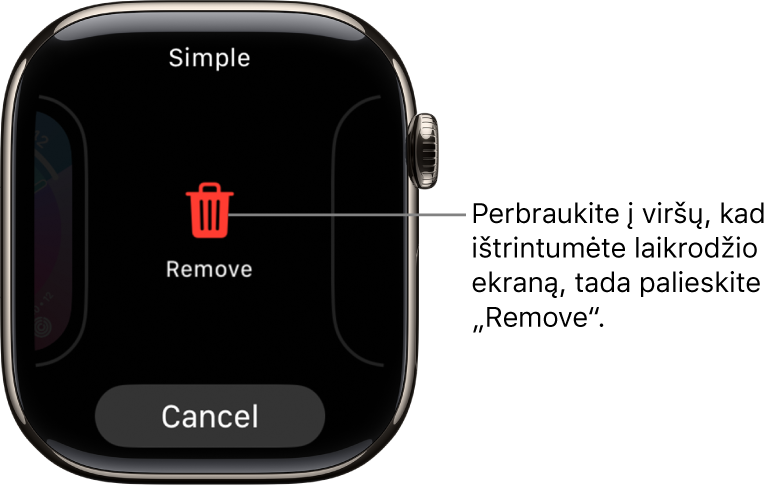
Laikrodžio rodomo laiko pasukimas pirmyn
Atidarykite „Apple Watch“ programą „Settings“
 .
.Palieskite „Clock“.
Palieskite „+0 min“, tada sukdami „Digital Crown“ pasukite laikrodžio rodomą laiką pirmyn (iki 59 minučių).
Šis nustatymas keičia tik laikrodžio ciferblate rodomą laiką – jis nepaveikia žadintuvuose, pranešimuose arba kitur rodomo laiko (pvz., „World Clock“).
